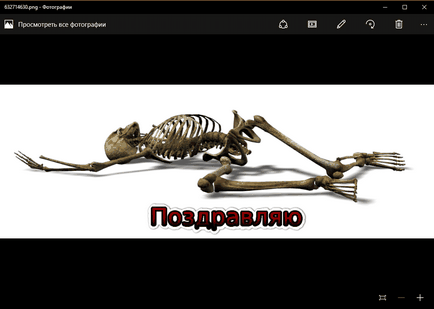Как да си направим красив надпис върху снимката онлайн
Mixprise.ru посреща посетители в сайта и в статията по-долу, ние разбор както винаги една много интересна тема, която е от полза за потребителите, които искат да направят един красив надпис върху снимката онлайн
Много потребители често искат да направят един красив надпис върху снимката бързо, лесно и без сложно програмиране. Най-важното е, че не е задължително да имат познания по сложни програми графични, просто достатъчно, за да имат достъп до Интернет.
Знанието, че вие ще получите по-долу ще ви помогне да се изработи красива поздравителна картичка или просто снимка.
Преминете направо към действие:
Напиши красив текст от картинката
За да започнете, използвайте услуга, наречена cooltext.com го отворите. В отворилия се прозорец можете да изберете един от надписите на стилове за вашите снимки
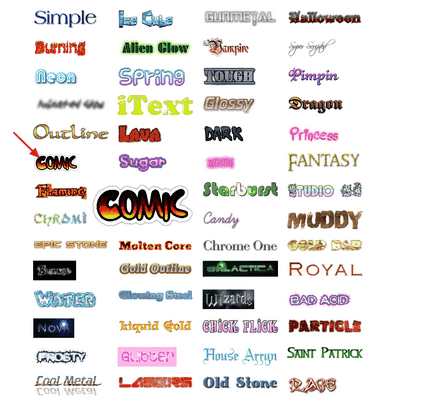
Следващата стъпка в раздела "текст" трябва да въведете текст за надписа, а след това пада малко под и посочете "Размер на шрифта"
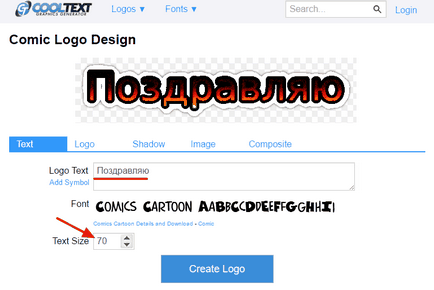
След това отидете на раздела «лого» на това изберете цвят линия, ако сте доволни от текущите настройки, оставете всичко по подразбиране, а ако не е, след това кликнете върху «Текст Gradient» в отворилия се прозорец изберете стила, който се вписва
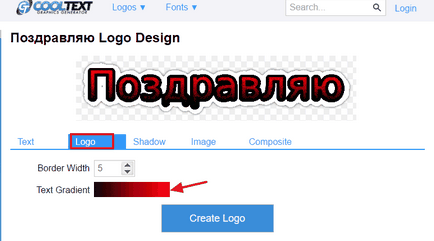
В «сянка» раздела, изберете вида и размера на сенки
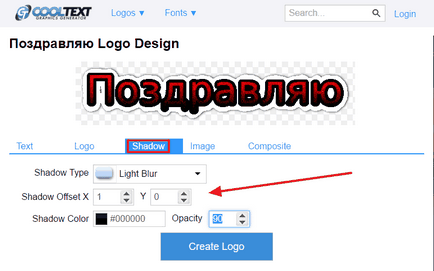
След като направите настройките, отидете на раздела «Образът» в него, можете да персонализирате дисплея на надписа на снимката, а именно:
Alignment - ще ви позволи да се приведе в съответствие надписа на снимката удобно за вас
Ширина - ширината на етикета
Височина - височината на надписа
Формат на файла - формата на писане (I препоръчваме да оставите по подразбиране)
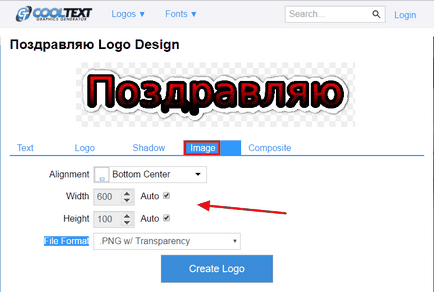
След като приключите с всички настройки, отидете в най-интересните, но тя се сваля картинката, за да отворите този «Composite» и кликнете върху бутона «Създаване на лого»
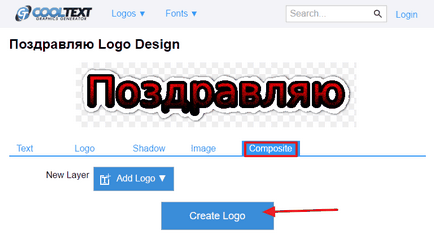
Заключителният етап на натоварване надпис като кликнете върху връзката "Свали картинки» на
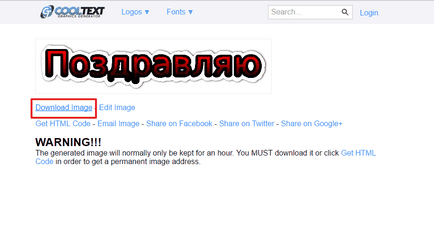
Остава да наложи надпис върху снимката, за това ние използваме приложението по подразбиране в Windows, наречена Paint. След като го стартирате, отворете една снимка с надпис, създаден преди това.
След това го копирате в клипборда, за тази цел, в горното меню, кликнете върху "Избор" и след това изберете опцията "Избери всички". След Необходимо е тази операция да ги копирате в клипборда, като комбинация от клавиши Ctrl + C
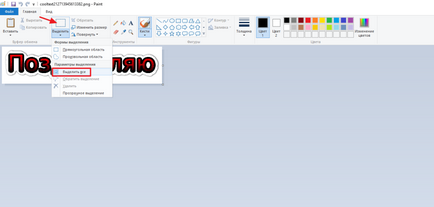
Следващият етап на отваряне на изображението, в която искате да вмъкнете копирания етикета, а след това върху клавишната комбинация Ctrl + V.

Както можете да видите надписа вече се зарежда на нашия имидж, тя остава само да го плъзнете до желаното място и да спаси финалното изображение, като кликнете върху "Файл" "Запиши като" добре, всъщност, "Save"
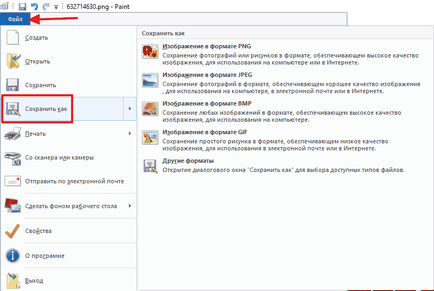
В резултат на това ние имаме един образ с красив надпис, както първоначално искаше